I denne video- og tekstbaserte guiden vil vi vise deg hvordan du tilbakestiller Windows til en ny installasjon på ONEXPLAYER 1S.
Innholdsfortegnelse
Først må du sørge for at ONEXPLAYER 1S-batteriet er fulladet.
Kort sagt, prosessen for å gå inn i Windows oppstartsmenyen er som følger.
- Slå på ONEXPLAYER
- Når du ser logoen, trykker du på DESKTOP- knappen og Volum + -knappen samtidig
- Dette vil vise oppstartsmenyen.
Få tilgang til Windows Boot Menu
DESKTOP-knappen er plassert her.
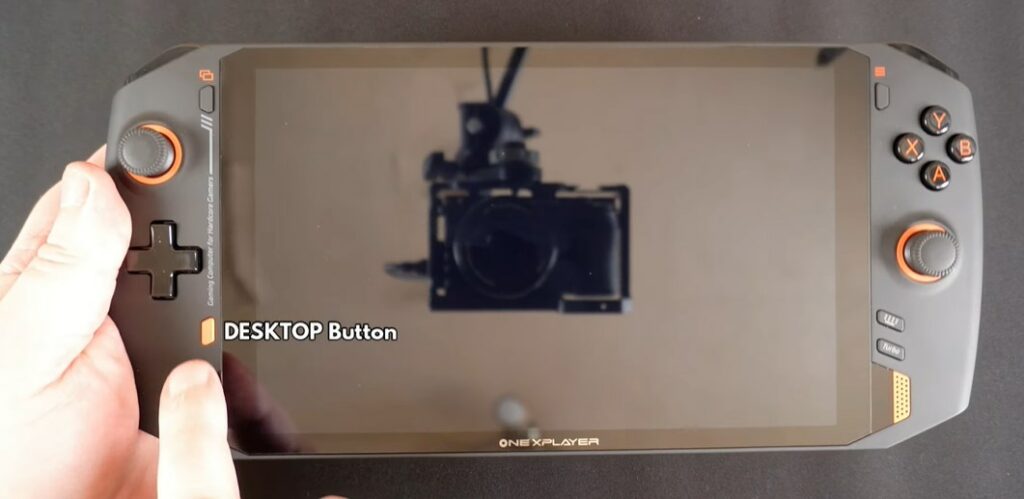
Og volumknappen er plassert på baksiden og er knappen nærmest toppen av enheten.
Slå på ONEXPLAYER ved å bruke strømknappen på baksiden. Og når du ser logoen, trykker du på både DESKTOP og VOLUME + -knappen samtidig.
Hvis du savnet tiden til å gjøre det. Du kan slå av ONEXPLAYER og prøve på nytt.
Bruke Windows Boot Menu
Når du har vist oppstartsmenyen i Windows. Trykk og hold TASTATUR -knappen i et sekund eller to til den lyser.
Menyalternativet du vil velge er UEFI OS (One-netbook PCI-E 1TB SSD) . Hvis du har erstattet SSD-en, kan navnet eller nummeret være annerledes.
Du kan bruke D-Pad til å velge riktig menyalternativ og deretter trykke på START- knappen for å fortsette.
Windows tilbakestillingsprosess
Det vil ta noen øyeblikk før programvaren lastes inn. Displayet vil rotere til portSt, dette er ingenting å bekymre seg for.
Når programvaren er lastet vil du bli presentert med tre menyalternativer.
Velg den i midten for å starte tilbakestillingsprosessen.
Tilbakestillingsprosessen vil nå starte. I denne perioden må du ikke slå av ONEXPLAYER.
Tilbakestilling av Windows fullført
Når tilbakestillingen er fullført. ONEXPLAYER vil starte på nytt og etter noen få øyeblikk vil du bli presentert med de første Windows-oppsettmenyene.


